Guida valida perFatturazione Elettronica e modulo documenti
Informazioni preliminari
Non puoi gestire l'incasso di fatture proforma in stato
Incompleta.
Se la proforma è incassata anche la
fattura generata a partire da quella proforma sarà incassata con
Data incasso identica alla proforma
.
Come gestire l'incasso di una singola fattura proforma
Entra nel
pannello di Fatturazione o
apri l'app e autenticati se richiesto, quindi vai su
Vendite > Proforma. Per maggiori dettagli su
come vedere i menu, consulta la guida.
Se usi il pannello da pc
Controlla di
aver impostato i filtri Incassi e Data incassi su
Vista colonne. Nella colonna
Incassi vai su
˅ ed espandi il menu a tendina, quindi scegli se la proforma è
Incassata,
Non incassata o
Non gestita:
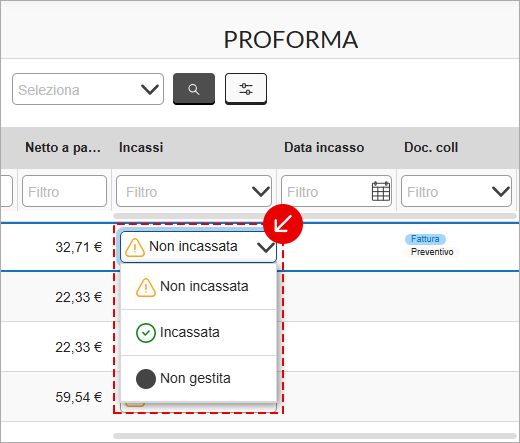
Se scegli
Incassata devi indicare anche la
Data di incasso. Usa l'icona calendario nella finestra che vedi per sceglierla e vai su
Prosegui.
Se ti colleghi da cellulare o tablet
Premi su una proforma in elenco per accedere all'anteprima. In alto vedi l'attuale stato di incasso della proforma, vai su
˅ ed espandi il menu a tendina, quindi scegli se è
Incassata,
Non incassata o
Non gestita:
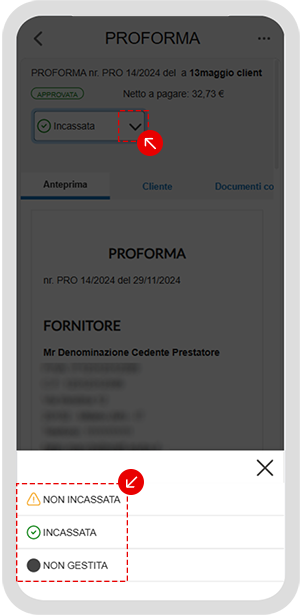
Se scegli
Incassata devi indicare anche la
Data di incasso. Usa l'icona calendario nella finestra che vedi per sceglierla e vai su
Prosegui.
Puoi indicare la
fattura proforma come Incassata anche
mentre la crei.
Come gestire l'incasso di più fatture proforma contemporaneamente
Puoi fare queste operazioni solo se navighi il pannello da pc.
Entra nel
pannello di Fatturazione, quindi vai su
Vendite > Proforma. Per maggiori dettagli su
come vedere i menu, consulta la guida.
Ricerca le fatture proforma su cui gestire l'incasso e selezionale. Se vai sulla casella di controllo, vicino a
Data modifica, selezioni tutti gli elementi presenti in pagina:
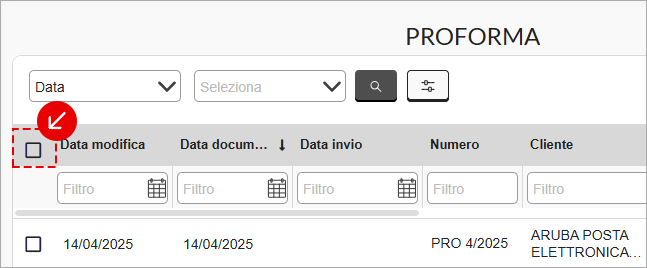
Dopo la selezione, in alto a sinistra sono visibili in riga:
- il numero di proforma che hai selezionato;
- il pulsante Seleziona tutti per scegliere tutte le proforma nel menu;
- il menu a tendina Azioni.
Vai su
˅ ed espandi il menu a tendina, quindi scegli
Segna come incassate, in questo caso indica anche da Data di incasso, o
Segna come non incassate e vai su
Applica per concludere:
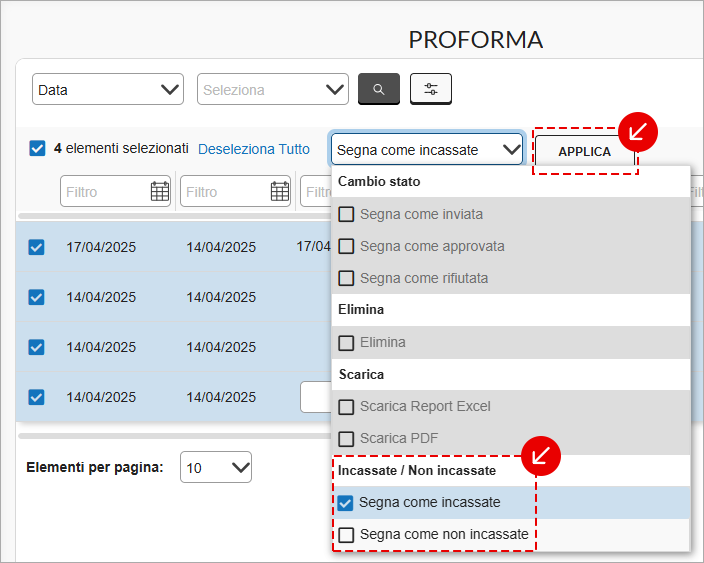
Non puoi scegliere sia
Segna come incassate che
Segna come non incassate. Selezionando un'opzione, l'altra si deseleziona.